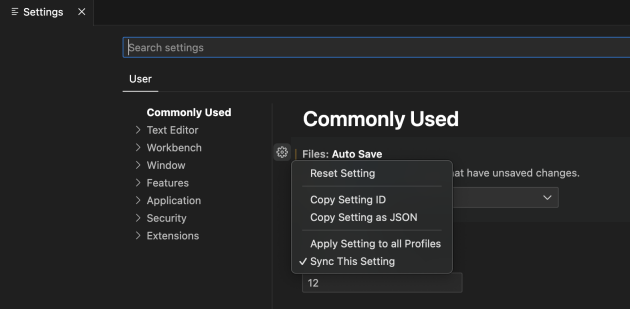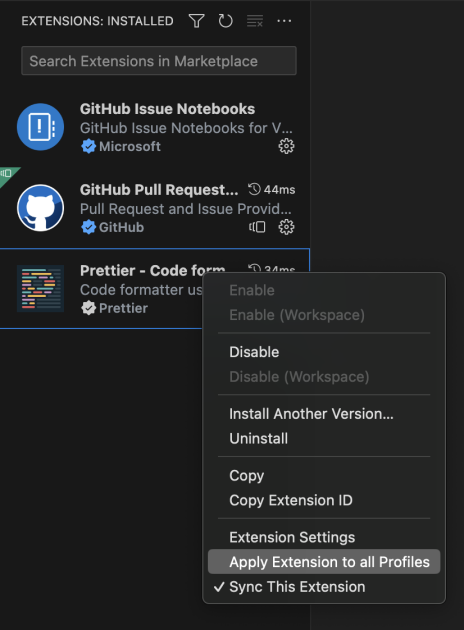Profil
Attention :
Peu utilisable sur une version portable car les chemins des dossiers changent d'un pc à l'autre à moins de travailler constamment sur sa clef.
A quoi sert un profil
Visual Studio Code possède des centaines de réglages, des milliers de extensions, et d'innombrables façons d'ajuster la disposition de l'interface utilisateur pour personnaliser l'éditeur. Code VS Profils vous permet de créer des ensembles de personnalisations et de basculer rapidement entre eux ou de les partager avec d'autres. Ce chapitre explique comment créer, modifier, exporter et importer des profils.
Créer un profil
Pour créer un nouveau profil, vous pouvez utiliser le Fichier > Préférences > Profils > Créer un profil élément de menu. Egalement disponible dans la palette de commande (Ctrl + Maj + P).

Vous pouvez choisir de créer un nouveau profil en copiant à partir d'un modèle de profil ou à partir d'un profil existant ou créer un profil vide dans la boîte de dialogue de création de profil. Ou encore à partir de certains éléments.
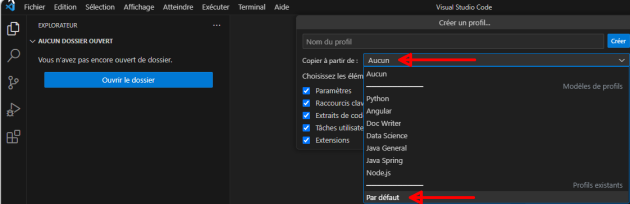
Vérifiez le profil actuel
Le nom de profil actuel est affiché à plusieurs endroits dans l'interface utilisateur du code VS:
Barre de titre
Fichier > Préférences > Profils
Bouton d'engrenage survol
Si vous utilisez toujours le profil par défaut, aucun nom de profil n'est affiché.
Vous pouvez configurer un profil en installant ou désactivant des extensions, modifier les paramètres et ajuster la disposition d'interface utilisateur de l'éditeur. Ces modifications sont stockées dans votre profil actuellement actif.
Vous pouvez basculer rapidement entre les profils. Changer de profil dans la palette de commandes, qui présente une liste déroulante répertoriant vos profils disponibles. Vous pouvez également changer de profil en sélectionnant un profil dans la liste affichée dans les menus Profils, disponible via le bouton d'engrenage ou Fichier > Préférences > Profils.
Complément : Associations avec un un espace de travail
Lorsque vous créez ou sélectionnez un profil existant, il est associé à l'espace de travail actuel et chaque fois que vous ouvrez ce dossier, le profil de l'espace de travail est actif. Si vous ouvrez un autre dossier, le profil bascule sur le profil associé de ce dossier si celui-ci a été défini ou reste sur le dernier profil utilisé. Voir le chapitre suivant.
Contenu du profil
Un profil peut inclure :
Paramètres - Dans un profil spécifique settings.json.
Extensions - La liste des extensions incluses dans le profil actuel.
État de l'interface utilisateur - Afficher la disposition ( positions ), vues et actions visibles.
Tâches utilisateur - Dans un profil spécifique tasks.json
Claviers - dans un profil spécifique keybindings.json
Langage - Dans un profil spécifique {language}.json
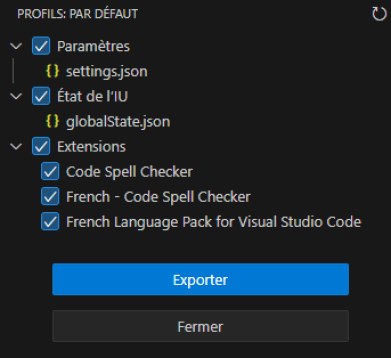
Lorsque vous créez un nouveau profil basé sur le profil par défaut les paramètres spécifiques à l'espace de travail ne sont pas automatiquement inclus dans un nouveau profil.
Application d'un paramètre à tous les profils
Application d'une extension à tous les profils
Partager un profil
Vous pouvez exporter ou importer un profil.
Afin de le sauvegarder ou de le partager avec d'autres. Avant d'exporter le profil vous pouvez désélectionner divers éléments du profil tels que des extensions ou des fichiers de configuration Lorsque vous sélectionnez Exportation, vous êtes invité à indiquer le nom du profil et si vous souhaitez l'exporter vers un GitHub ou votre système de fichiers local, dans ce l'extension du fichier sera .code-profile.
Les profils sont stockés pour windows dans :
%APPDATA%\Code\User\profiles
Utilisations pour des profils
Démonstration ; vous pouvez créer un profil avec un ensemble spécifique d'extensions et de paramètres tels que le niveau de zoom, la taille de police et le thème de couleur. Ce profil de démonstration ne gâchera pas votre configuration de VSC normale.
Éducation ; permet aux formateurs de partager rapidement une configuration de VSC personnalisée avec les étudiants.
Démarrer VSC en ligne de commande.
Vous pouvez lancer VSC avec un profil spécifique via l'interface en ligne de commande.
code ~/projects/web-sample --profile "Web Development"
Cette ligne de commande ouvre le dossier web-sample avec le profil "Web Development.
Si le profil spécifié n'existe pas, un nouveau profil vide avec le prénom est créé.
Profil temporaire
Les profils temporaires sont utiles si vous souhaitez essayer une nouvelle configuration ou tester une extension sans modifier votre profil par défaut ou existant.
Un profil temporaire est un profil qui n'est pas enregistré. Son nom est généré automatiquement. Vous pouvez modifier les paramètres et les extensions de ce profil,, afin de l'utiliser pendant la durée de vie de la session, mais il sera supprimé une fois que vous fermerez VSCS. Le redémarrage de VSC réactive le profil actuel de votre espace de travail.
Supprimer le profil de mon projet
Si vous souhaitez supprimer toutes les associations d'espaces de travail et de profil, vous pouvez utiliser :
Développeur: Réinitialiser les associations de profils et d'espace de travail, qui définira tous les dossiers locaux auxquels un profil est actuellement attribué dans le profil par défaut. Réinitialiser les associations de profils d'espace de travail ne supprime aucun profil existant.